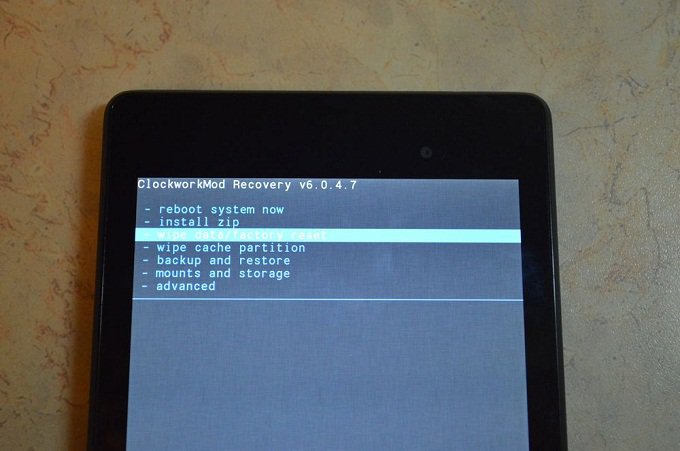В процессе эксплуатации смартфонов часто возникает необходимость сбросить телефон до базовых параметров, то есть сделать Hard Reset. Причинами служат зависания, блокировка и другие проблемы, не позволяющие нормально пользоваться гаджетом. Фактически, эта процедура предполагает полный откат операционной системы до того состояния, в котором она была на момент поступления в продажу. При этом все имеющиеся на момент выполнения процедуры данные стираются из памяти, начиная от контактов и смс-сообщений, заканчивая историей звонков, фотографиями, музыкой, приложениями и паролями на вход в интернет-сайты.
Обнулить систему – значит вернуть изначальную конфигурацию, предусмотренную производителем. Единственное, что может остаться «нетронутым» – установленная последняя версия Андроида (но такое бывает не всегда). Если хотите, чтобы сведения не терялись, имеет смысл их перенести на SD, но это можно делать только в том случае, если вы уверены в отсутствии внутри них вредоносных файлов.
До того, как сбросить настройки на Андроиде, хорошенько подумайте, действительно ли это единственное решение проблемы. Скинуть ОС можно в любой момент, а вот восстановление удаленной информации займет немало времени. Иногда для устранения сбоев, например, слишком медленной работы или некорректного «поведения» тех или иных программ, достаточно выключить, и через 5-10 минут включить девайс. Можно также попробовать удалить недавно установленный софт, особенно, если вы заметили, что именно после его инсталляции смартфон начал «глючить».
Устройство перезагружено, сомнительное программное обеспечение удалено, но проблема не исчезла? Тогда откатиться – единственный выход из ситуации, и мы подробно опишем, что и в какой последовательности делать, чтобы вернуть вашему девайсу работоспособность.
Когда нужно делать Hard Reset

Когда делать Hard Reset
Обстоятельства, при которых требуется вернуться к заводским настройкам, бывают самыми разнообразными, а именно:
- планируете продавать девайс и хотите, во-первых, чтобы на нем не осталось персональной информации, а во-вторых, чтобы создать у покупателя впечатление о том, что телефон практически новый;
- наблюдаются явные признаки «замусоривания» операционной системы, например, становится медленным отклик на команды, не так быстро, как раньше, загружаются программы или на экране периодически выскакивают непонятные уведомления;
- возникают всевозможные проблемы, связанные с сервисом Google Play Market;
- не получается преодолеть блокировку телефона – если установлена защита в виде графического ключа, дополнительных паролей и пин-кодов, но они вылетели у вас из памяти, то приходится полностью обнулять систему, иначе устройством пользоваться не получится.
Многим кажется, что если не закачивать на телефон сомнительное ПО, периодически чистить систему от ненужных файлов и установить хороший антивирус, то необходимость снести систему не возникнет. На практике, от неполадок в работе ОС не застрахован никто, поэтому так важно знать, как сбросить правильно настройки на Андроиде до заводских. Конечно, при появлении сбоев можно сразу обратиться к сотрудникам сервисного центра, но тогда нужно будет расстаться с определенной суммой денег и быть готовыми к ожиданию. Нужного результата вполне реально достичь своими силами и наши советы вам в этом помогут.
Подготовка к сбросу параметров
Подготовиться к откату очень важно, иначе есть опасность, что будут утеряны ценные сведения и в процессе сброса параметров возникнут накладки, например, процедура затянется или внезапно прервется. Ничего сверхсложного для этого не нужно. Есть всего три ключевых момента. Первое – переходя на заводские настройки, вы теряете абсолютно всю информацию со смартфона, то есть, необходима резервная копия. Вариантов, куда загрузить данные, масса: перекопировать на карту памяти SD, сохранить на флешку или портативный жесткий диск, загрузить в облачное хранилище и т.д. Не забудьте об экспорте закладок в браузерах и файлах с логинами и паролями (как только удастся перезагрузить систему, их можно будет снова использовать).

Сброс параметров на Андроид
Второй немаловажный момент, который нужно взять во внимание владельцам устройств с версией Андроида 5.1 и позднее – необходимость в удалении Google-аккаунта. Сделать это нужно обязательно, чтобы не нарушать политику безопасности компании. Забудете об этом и элементарно не сможете включить девайс, поскольку большинство моделей потребуют при запуске данные последнего профиля. В конечном счете, восстанавливать функциональность телефона придется в сервисном центре, а для этого у вас на руках должна быть вся документация, включая чек, подтверждающий оплату.
Третий по счету, но отнюдь не менее важный, чем остальные пункт – проверка заряда аккумулятора. В разных моделях обнуление занимает разное время, и крайне нежелательно, чтобы смартфон отключится на середине процесса. Плюс, иногда телефон просто не даст скинуть Андроид до заводских настроек при недостаточно заряженной батарее. Поэтому перед сбросом не забудьте его подзарядить.
Элементарные способы
Начнем, пожалуй, с тех вариантов, которые требуют минимальное количество усилий и времени. Итак, если вам повезло быть обладателем устройства, в котором есть особое отверстие (размером с зубочистку) для обнуления параметров, то достаточно взять небольшой острый предмет и аккуратно нажать. Дальше все пройдет автоматически, и через пару минут у вас будет «обновленный» телефон.
Полезная информация для тех, кого интересует, можно ли все сделать через компьютер – да, подобная возможность существует, но для этого потребуется скачать и инсталлировать специальную утилиту, которая называется ADB (Android Debug Bridge). Затем активируете одноименный режим на телефоне, подсоединяете его к ПК через USB-кабель, открываете командную строку и вводите следующий текст «adb reboot recovery» (без кавычек). После этого останется выбрать раздел восстановления системы и запустить процесс.
Другой метод, как сделать сброс настроек без лишних затрат времени и нервов, это воспользоваться специальными кодами. Сработают или нет такие сервисные комбинации как *#*#7378423#*#*, *#*#7780#*#*, и *2767*3855#, зависит от бренда-производителя гаджета, но никто не мешает попробовать. Если код не подходит, вы просто получите соответствующее уведомление и можете с чистой совестью использовать один из способов, которые мы опишем дальше.
Используем Меню
Тем, у кого нет проблем с разблокированием, удобнее всего будет обнуляться через настройки Главного меню. Учтите, что название раздела, позволяющего запустить сброс параметров, в моделях разных производителей отличается, например, вы можете увидеть на экране:
- Резервное копирование и сброс;
- Восстановление и сброс;
- Архивирование и сброс и т.д.
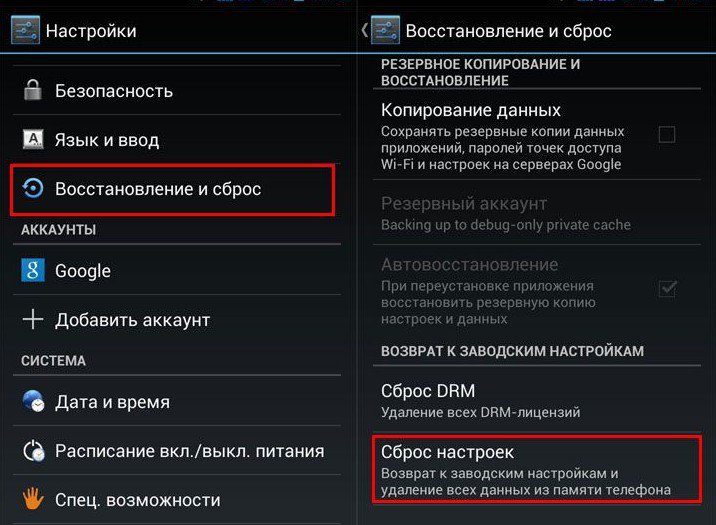
Сброс через настройки меню
Внутри находим пункт «Сброс настроек/данных/устройства» и изучаем предупреждение о том, что вся информация будет уничтожена. Система предоставит подробный список удаляемых данных, так что у вас будет шанс еще раз проверить, не забыли ли вы случайно что-то сохранить. Уверены, что ничего сверхважного на девайсе не осталось? Тогда запускайте процесс, нажав «Стереть все». В зависимости от объема данных, стирание может занять 30-50 секунд или 4-5 минут, после чего начнется автоматическая перезагрузка.
Как восстанавливаться с помощью режима Recovery
Последним способом, как восстановить заводские параметры, о котором мы расскажем, является сброс посредством Recovery. Он актуален, когда никакого доступа к устройству нет и зайти в настройки или любой другой внутренний раздел не получается. Также им удобно пользоваться при зависании системы, то есть, когда логотип фирмы на экране появляется, но на этом все заканчивается и загрузка системы не происходит.
Для обнуления нужно, чтобы телефон быть выключен: не должен гореть экран и индикаторы. Теперь нужно войти в режим Восстановления, для чего потребуется зажать определенную комбинацию кнопок, а какую именно, зависит от марки гаджета (не сработает одна, пробуйте следующую):
- Volume Up + Home + Power;
- Домой + Громкость Вверх (если нет центральной клавиши питания);
- Громкость Вниз + Питание/блокировка;
- Обе кнопки Громкости + Питание;
- Power + Volume Up;
- Громкость Вниз + Громкость Вверх.
Перед вами меню восстановительного режима, где нужно найти раздел под названием Clear Flash, wipe data/factory reset или Clear eMMC, нажать на него и подтвердить стирание информации. Финальный этап – запуск перезагрузки системы.

Восстановление через Recovery
На самом деле, если разобраться, то ничего особо сложного в обнулении заводских настроек нет. Однако учтите, что, если «глюки» системы учащаются, и восстановление помогает всего на пару дней, значит, проблема в ОС и стоит подумать о перепрошивке.